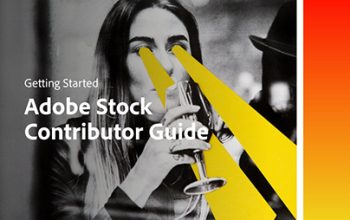Di zaman sekarang yang serba online, print file PowerPoint alias PPT masih sering dipakai banget. Entah buat rapat kantor, presentasi, atau sekedar nyiapin materi kuliah biar gampang dipelajari. Jadi meski dunia udah makin digital, urusan nge-print slide tetep relevan banget.
Nah, buat kamu yang baru pertama kali mau print PPT, nggak usah bingung. Ada banyak opsi mulai dari print full satu kertas, ngepasin ke binder ukuran B5, sampai nge-print banyak slide di satu lembar. Yuk langsung aja kita bahas Cara Print Slide PPT Bagi Pemula.
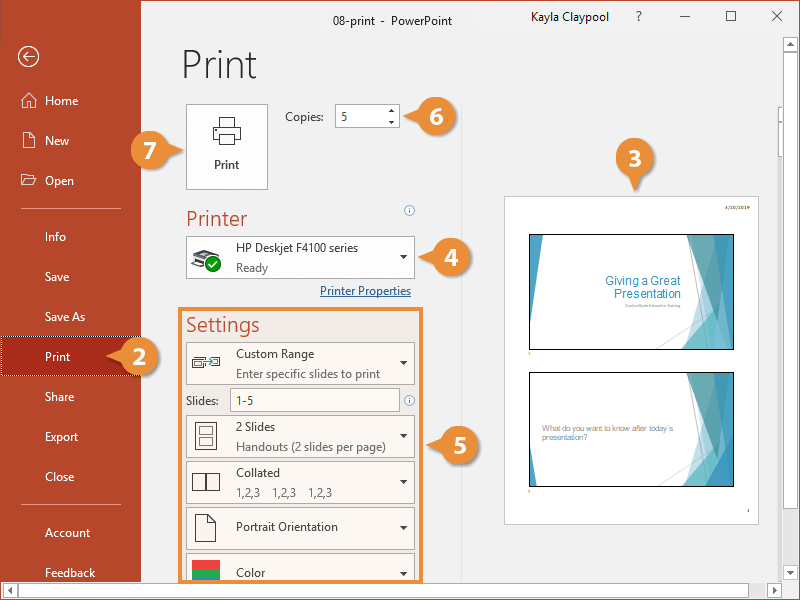
Cara Print PPT yang Paling Cepet
Yuk kita lanjut bahas Cara Print Slide PPT Bagi Pemula. Sebenernya nge-print PPT sama aja kayak nge-print dokumen biasa. Cuma bedanya, di PowerPoint ada beberapa opsi tambahan buat atur ukuran, jumlah slide, sampai posisi kertasnya. Ikuti langkah-langkahnya berikut:
- Pastikan dulu printer udah nyambung ke laptop atau PC kamu. Kalo belum, ya slide kamu cuma numpuk aja di layar, nggak bakal keluar di kertas.
- Buka file PPT yang pengen kamu print.
- Tekan CTRL + P biar langsung masuk menu print. Bisa juga lewat File > Print kalo kamu lebih suka cara manual.
- Di bagian “Copies”, tentuin berapa rangkap yang mau kamu cetak.
- Lanjut pilih “Printer” yang udah nyambung ke device kamu.
- Klik “Printer Properties > Advanced”, nah bagian ini penting buat atur detail kayak ukuran kertas, kualitas cetak, sampia jenis kertas (A4, F4, atau Letter).
- Masuk ke bagian “Settings”, pilih mau nge-print semua slide atau cuma halaman tertentu aja.
- Atur jumlah slide dalam 1 lembar, mau 1, 2, 3, 4, 6, bahkan 9 slide juga bisa. Cocok kalo kamu pengen hemat kertas.
- Tentuin orientasi kertas, mau portrait (tegak) atau landscape (melebar).
- Atur juga warnanya, mau nge-print full color atau hitam putih biar lebih irit tinta.
- Klik “Edit Header & Footer” kalo mau masukin nomor halaman, tanggal, atau catatan kecil di bawah slide.
- Kalo semua setting udah fix, tinggal klik tombol “Print”. Beres deh.
Oh iya, kalo printer kamu sering rewel, coba cek dulu sisa tintanya atau bersihin roller kertas. Kadang hasil print jelek bukan salah PPT, tapi printernya yang lagi mood swing.
Cara Print PPT Full Satu Kertas
Ada kalanya orang pengen slide tampil besar banget di kertas, biar lebih jelas pas dibaca. Nah, cara print PPT biar hampir full satu halaman tuh gini:
- Pertama, buka file PowerPoint kamu.
- Tekan CTRL + P buat masuk ke menu print.
- Nah, di bagian “Settings”, centang opsi “Scale to Fit Paper”.
- Dengan cara ini, slide kamu bakal otomatis ngepasin ukuran kertas yang dipakai, jadi tampilannya lebih gede daripada biasanya.
Tapi perlu dicatet ya, meskipun keliatan lebih besar, slide nggak bakal bisa nutupin kertas full 100%. Selalu ada space putih di pinggir kertas.
Cara Biar Slide Bener-Bener Full Kertas
Kalo kamu tipe orang perfeksionis yang pengen hasil print PPT bener-bener nutup full kertas tanpa sisa margin, ada cara lain yang agak ribet dikit tapi worth it:
- Buka PowerPoint, terus klik “File > Export > Change File Type”.
- Pilih format “JPEG” biar setiap slide berubah jadi file gambar.
- Simpen file tadi, otomatis semua slide udah jadi format foto.
- Abis itu langsung aja buka “Microsoft Word”.
- Masukin gambar-gambar slide tadi ke dalam dokumen Word satu-satu.
- Atur posisi dan ukurannya biar bener-bener ngepas kertas.
- Terakhir, print file Word itu kayak biasa.
Dengan cara ini, hasil print slide bisa full banget nutupin kertas tanpa ada sisa putih. Tapi ya siap-siap aja agak makan waktu lebih lama.
Oh iya, ada beberapa tips biar print PPT makin rapi dan hemat:
- Kalo buat materi kuliah atau catetan, coba print 4 atau 6 slide dalam 1 halaman. Hemat kertas banget dan tetap kebaca jelas asal font nggak terlalu kecil.
- Gunakan opsi Grayscale kalo nggak butuh warna. Selain hemat tinta, hasil cetakan juga tetep jelas.
- Buat presentasi kantor, mending pakai warna biar lebih profesional, apalagi kalo ada grafik atau tabel yang butuh warna buat dibedain.
- Jangan lupa cek preview sebelum print. Kadang ada slide yang kepotong atau posisi kurang pas.
Penutup
Nah, itu dia Cara Print Slide PPT Bagi Pemula. Nge-print PPT itu bukan cuma soal keluarin kertas dari printer aja, tapi juga soal gimana kamu atur biar hasilnya rapi, enak dibaca, dan sesuai tujuan. Jadi sekarang kalo ada rapat, presentasi, atau ujian, kamu udah siap banget dengan print-out yang keren!